当我们在使用Win10系统中的微软输入法时,输入法经常会根据我们的使用习惯自动记录常用的词汇,方便下次进行输入,有小伙伴想要删除输入法历史记录该怎么操作呢,下面自由互联
当我们在使用Win10系统中的微软输入法时,输入法经常会根据我们的使用习惯自动记录常用的词汇,方便下次进行输入,有小伙伴想要删除输入法历史记录该怎么操作呢,下面自由互联小编就给大家详细介绍一下Win10清除输入法历史记录的方法,有需要的小伙伴可以来看一看。
清除方法:
1、"win+i"快捷键进入到"设置"界面中,点击其中的"时间和语言"选项。
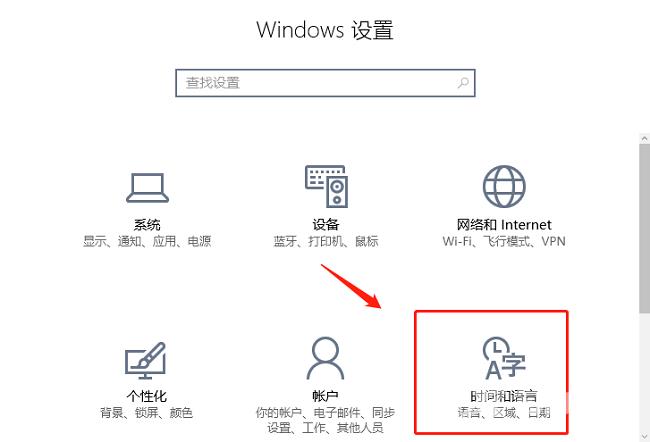
2、在打开的窗口界面中,点击左侧栏中的"区域和语言"选项,再点击右侧"中文"下方的"选项"按钮。
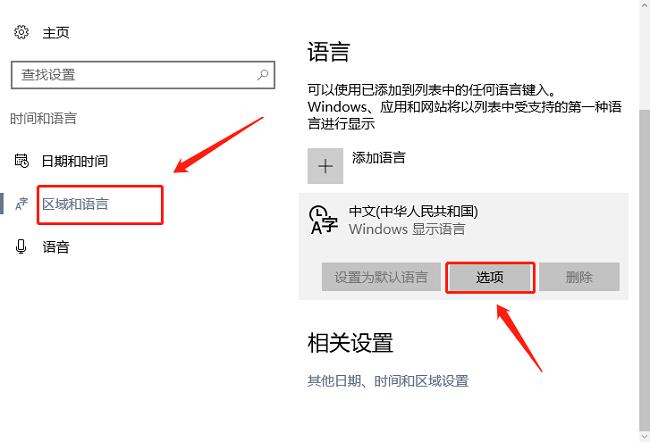
3、接着找到其中的"微软拼音",随后点击"选项"。
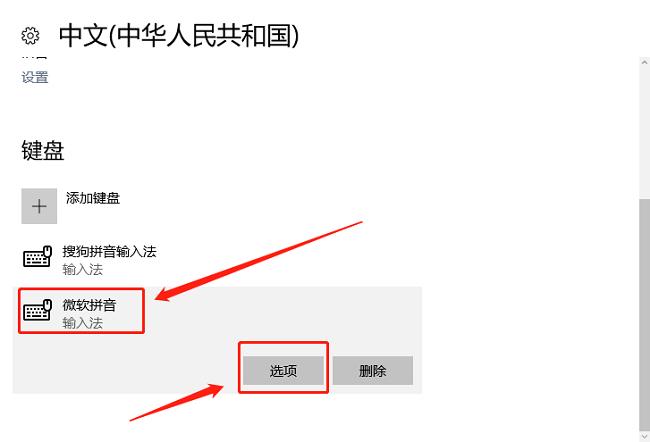
4、然后点击"个性化"一栏中的"清除输入历史记录"。
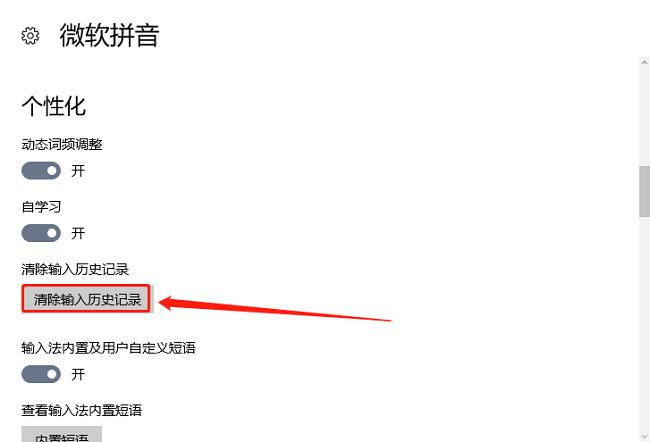
5、最后在弹出的提示框中点击"重置"就可以了。

